怎麼利用layui美化table資料表格
2020-11-17 18:01:25

首先我們來看下美化後的效果圖:
(學習視訊分享:)
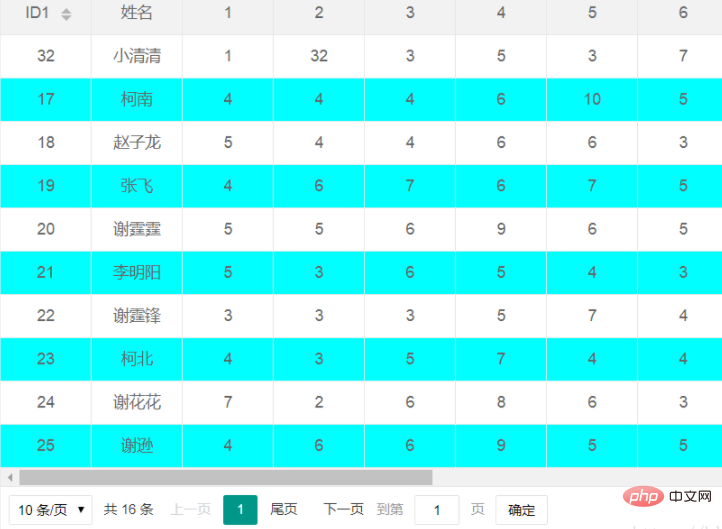
具體步驟:
1、引入layui的css和js檔案
<link rel="stylesheet" href="lib/layui/css/layui.css"> <script src="lib/layui/layui.js"></script>
2、在頁面放置一個table元素
<table class="layui-hide" id="test" lay-filter='test3'></table>
3、通過 table.render() 方法指定該容器
4、這個時候你的頁面差不多就是以下這個樣子了

5、正文到了,怎麼把表格資料渲染進去呢?咱們上面第三部就是渲染的一中方法,叫「方法渲染」,layui官網提供的三種渲染方法,在這裡不做陳述,方法渲染的優點是:你可以脫離HTML檔案,而專注於JS本身。尤其對於專案的頻繁改動及釋出,其便捷性會體現得更為明顯,layui的url預設是「get」請求,我這邊是post請求,所以記得加上「method」屬性為post。
6、容易碰到的問題,按理來說這個時候應該已經可以看到表格資料了,為什麼大多數人的表格還是渲染不出來呢?一般是因為你沒設定後臺資料格式
response: {
statusName: 'code' //資料狀態的欄位名稱,預設:code
,statusCode: 200 //成功的狀態碼,預設:0
,msgName: 'msg' //狀態資訊的欄位名稱,預設:msg
,countName: 'count' //資料總數的欄位名稱,預設:count
,dataName: 'data' //資料列表的欄位名稱,預設:data
}layui.use('table', function(){
var table = layui.table;
// var playerName;
// if(item != undefined) {
// playerName=item;
// }
table.render({
elem: '#test' table 容器的選擇器或 DOM
,url:'http://boss.superlychee.com/rest/web/golfTourManage/getGolfTourPlayerByTourIdAndRounds'
,method:'post'
,where:{tourId:tourIds,rounds:rounds,playerName:item}
,cellMinWidth: 80 //全域性定義常規單元格的最小寬度,layui 2.2.1 新增
,cols: [[
{field:'tourPlayerId', width:80, title: 'ID1', sort: true}
,{field:'playerName', width:80, title: '姓名'}
,{field:'hole1', title: '1',edit: 'text'}
,{field:'hole2', title: '2',edit: 'text'}
,{field:'hole3', title: '3',edit: 'text'} //minWidth:區域性定義當前單元格的最小寬度,layui 2.2.1 新增
,{field:'hole4', title: '4',edit: 'text'}
,{field:'hole5', title: '5',edit: 'text'}
,{field:'hole6', title: '6',edit: 'text'}
,{field:'hole7', title: '7',edit: 'text'}
,{field:'hole8', title: '8',edit: 'text'}
,{field:'hole9', title: '9',edit: 'text'}
,{field:'hole10', title: '10',edit: 'text'}
,{field:'hole11', title: '11',edit: 'text'}
,{field:'hole12', title: '12',edit: 'text'}
,{field:'hole13', title: '13',edit: 'text'}
,{field:'hole14', title: '14',edit: 'text'}
,{field:'hole15', title: '15',edit: 'text'}
,{field:'hole16', title: '16',edit: 'text'}
,{field:'hole17', title: '17',edit: 'text'}
,{field:'hole18', title: '18',edit: 'text'}
,{field:'add', title: '操作', width:177,toolbar:"#barDemo"}
]],
});
});這個時候表格一般已經是出來了,記得,後臺提供的資料格式,和layui提供的一樣最好,這一點要切記,這一點大家可以去官網上看下,不做說明。
相關推薦:
以上就是怎麼利用layui美化table資料表格的詳細內容,更多請關注TW511.COM其它相關文章!